أفضل 9 طرق لإصلاح تطبيقات Mac المتوقفة عند التثبيت
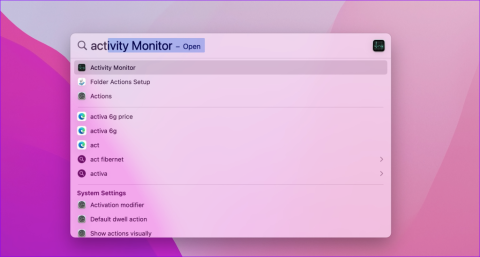
يمكن أن تؤدي تطبيقات Mac المتوقفة عن التثبيت إلى إهدار ساعات إنتاجيتك. فيما يلي أهم الطرق لإصلاح مشكلة تثبيت التطبيق على نظام Mac.
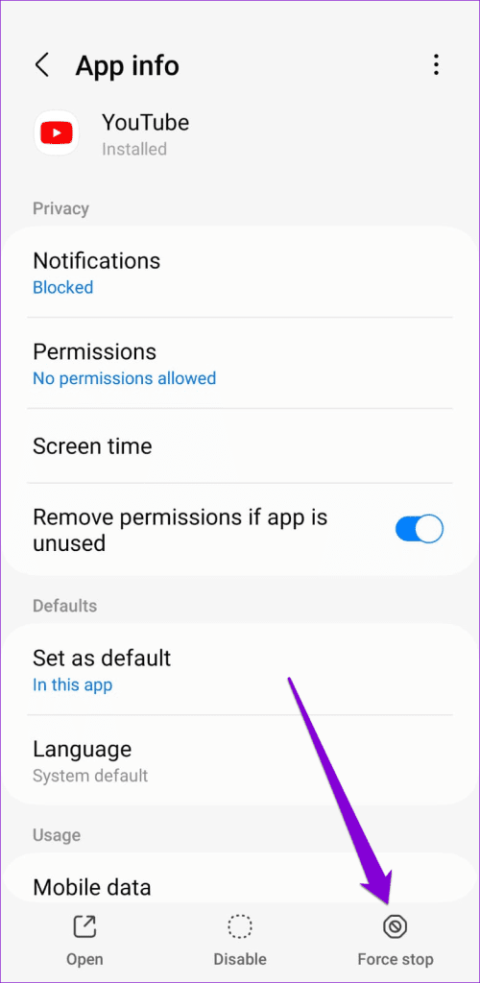
يمكن أن تساعدك وظيفة البحث في YouTube في العثور على مقاطع فيديو جديدة عندما لا تكون راضيًا عن التوصيات . يمكنك استخدامه للبحث عن أغاني ومقاطع فيديو وقنوات محددة والمزيد. على الرغم من أن بحث YouTube يعمل عادةً كما هو متوقع، فقد تكون هناك أوقات يتعطل فيها ويفشل في عرض أي نتائج.
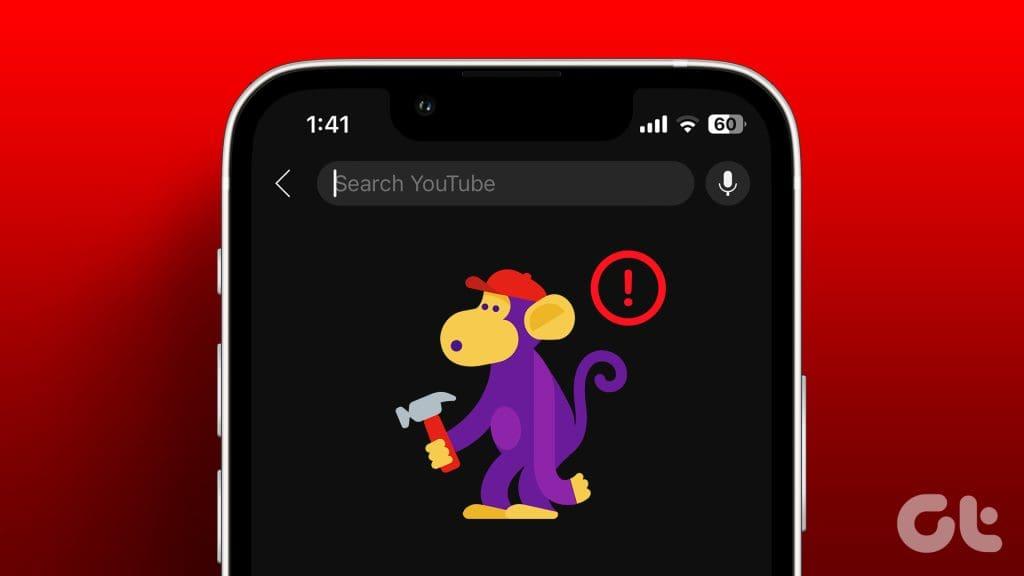
قد يكون هناك عدة أسباب وراء توقف وظيفة البحث في YouTube عن العمل. إذا كنت لا تعرف سبب المشكلة، فاتبع الإصلاحات التالية لاستكشاف مشكلات بحث YouTube وإصلاحها على هاتفك أو جهاز الكمبيوتر.
ماذا تفعل إذا كان بحث YouTube لا يعمل على Android أو iPhone
إذا لم تتمكن من البحث عن مقاطع الفيديو والقنوات المفضلة لديك في تطبيق YouTube على جهاز Android أو iPhone، فإليك نصائح استكشاف الأخطاء وإصلاحها التي تحتاج إلى تجربتها.
1. تحقق من اتصالك بالإنترنت
عندما تواجه أي مشكلة في YouTube، فإن أول شيء يجب عليك فعله هو التحقق من اتصالك بالإنترنت. إذا كان بطيئًا أو ضعيفًا، فقد لا تعمل وظيفة البحث في YouTube معك. يمكنك محاولة فتح بعض مواقع الويب في متصفحك أو إجراء اختبار سريع للسرعة لمعرفة ما إذا كان الإنترنت لديك يعمل أم لا.
2. أغلق التطبيق وأعد فتحه
تعد إعادة تشغيل تطبيق YouTube طريقة بسيطة وفعالة لإصلاح الأخطاء البسيطة فيه. وبالتالي، من الجيد تجربة ذلك قبل الانتقال إلى الحلول المتقدمة الأخرى في هذه القائمة.
لإغلاق YouTube على نظام Android، اضغط لفترة طويلة على أيقونة التطبيق الخاص به وانقر على أيقونة المعلومات من القائمة الناتجة. ثم اضغط على خيار فرض الإيقاف في الأسفل.

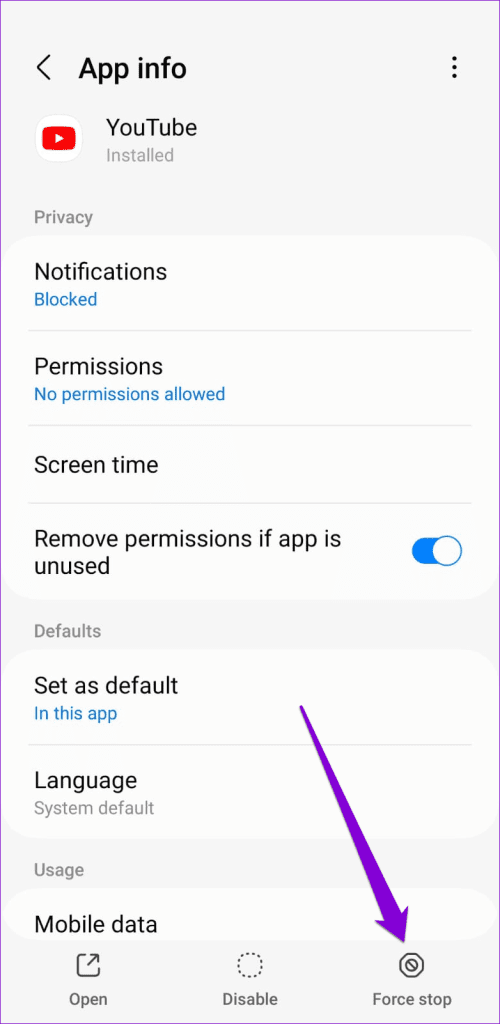
على iPhone، اسحب لأعلى من أسفل الشاشة (أو اضغط على زر الشاشة الرئيسية مرتين) لإظهار مبدل التطبيقات. وبعد ذلك، اسحب لأعلى على بطاقة YouTube لإغلاق التطبيق.
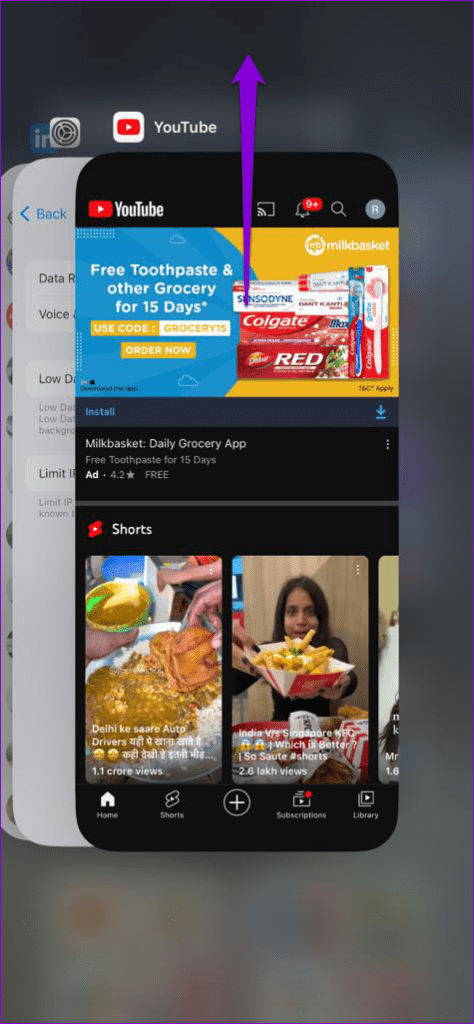
أعد فتح تطبيق YouTube ومعرفة ما إذا كانت وظيفة البحث تعمل كما هو متوقع.
3. تصحيح التاريخ والوقت على هاتفك
قد يواجه تطبيق YouTube مشكلة في الاتصال بخوادمه إذا تم ضبط جهاز Android أو iPhone على تاريخ أو وقت غير صحيح. لإصلاح ذلك، تحتاج إلى تكوين هاتفك لاستخدام التاريخ والوقت المقدمين من الشبكة.
ذكري المظهر
الخطوة 1: افتح تطبيق الإعدادات وانتقل إلى الإدارة العامة.

الخطوة 2: اضغط على التاريخ والوقت وقم بتمكين التبديل لـ “التاريخ والوقت التلقائي”.
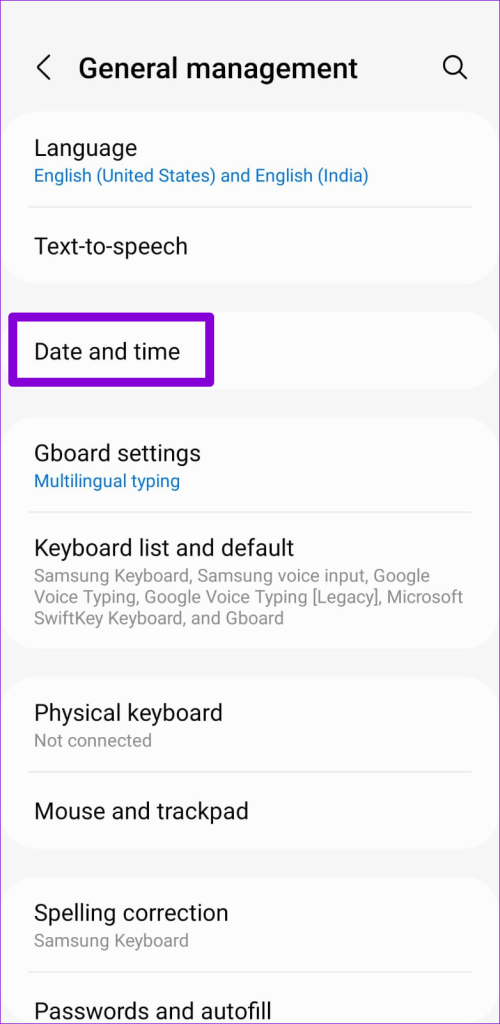
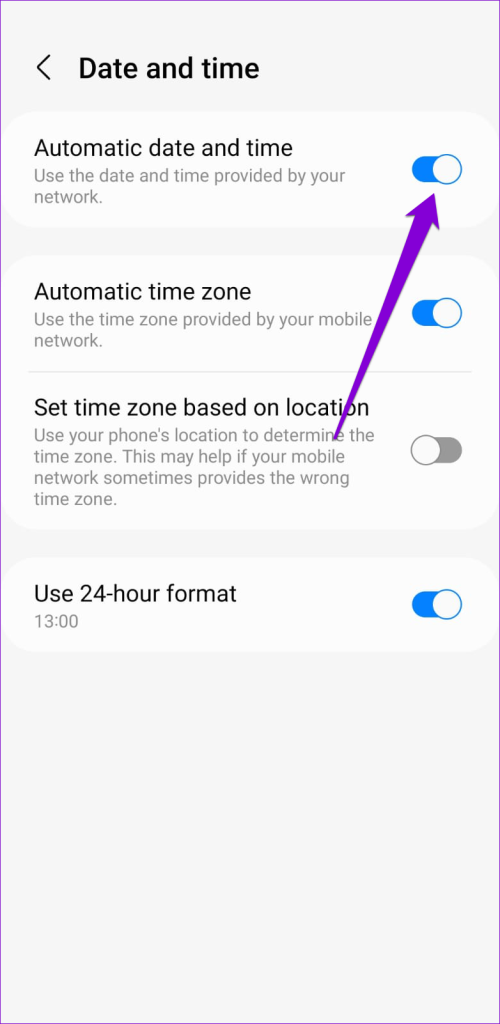
ايفون
الخطوة 1: افتح تطبيق الإعدادات على جهاز iPhone الخاص بك وانقر على عام.
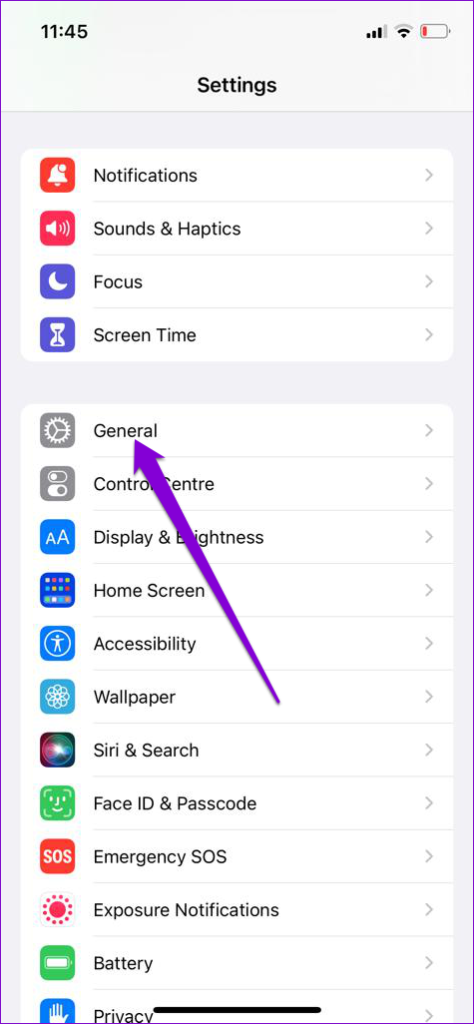
الخطوة 2: اضغط على التاريخ والوقت وقم بالتبديل على المفتاح الموجود بجوار التعيين تلقائيًا.
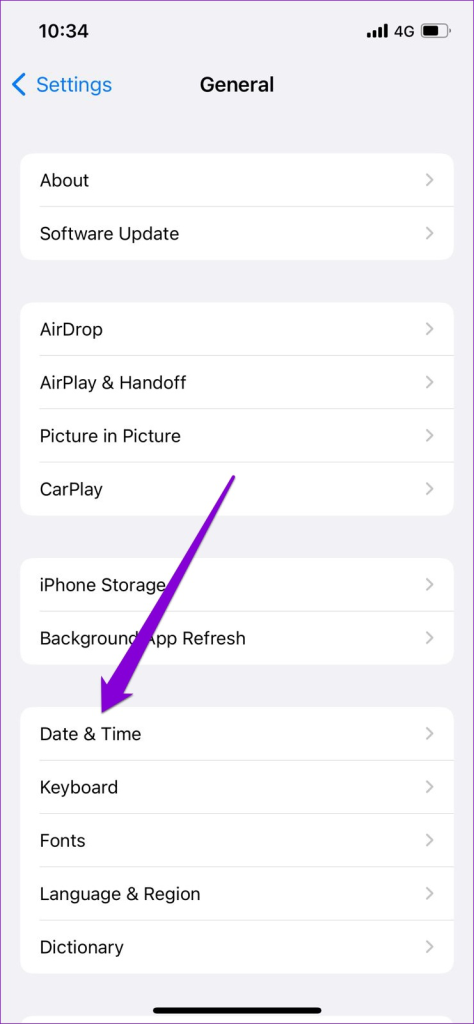
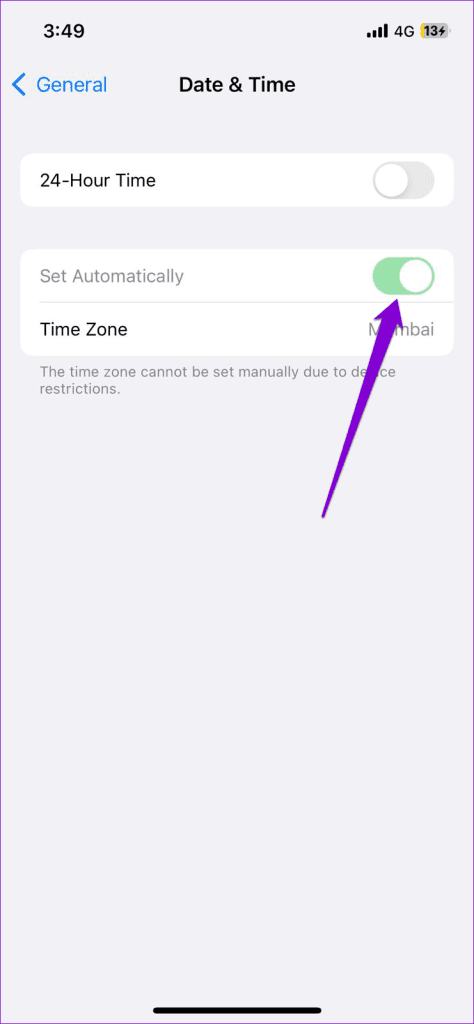
4. مسح ذاكرة التخزين المؤقت للتطبيق (Android)
يقوم YouTube، مثل أي خدمة بث أخرى، بجمع بيانات ذاكرة التخزين المؤقت على هاتفك لتقليل أوقات التحميل وتحسين أداء التطبيق. تحدث المشكلة عندما تتلف هذه البيانات وتتعارض مع التطبيق. يمكنك محاولة مسح بيانات ذاكرة التخزين المؤقت الحالية لتطبيق YouTube ومعرفة ما إذا كان ذلك يحل المشكلة.
الخطوة 1: اضغط لفترة طويلة على أيقونة تطبيق YouTube وانقر على أيقونة المعلومات من القائمة الناتجة.

الخطوة 2: انتقل إلى التخزين واضغط على خيار مسح ذاكرة التخزين المؤقت.
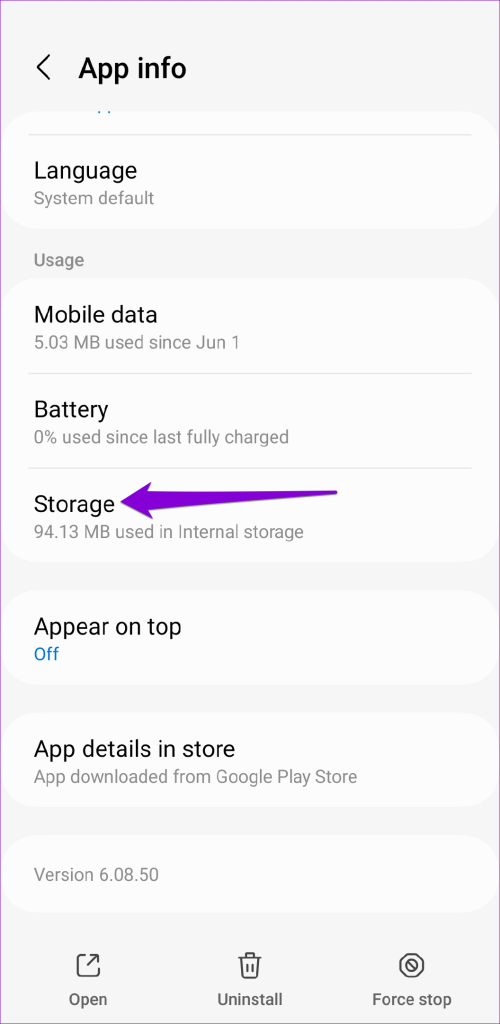
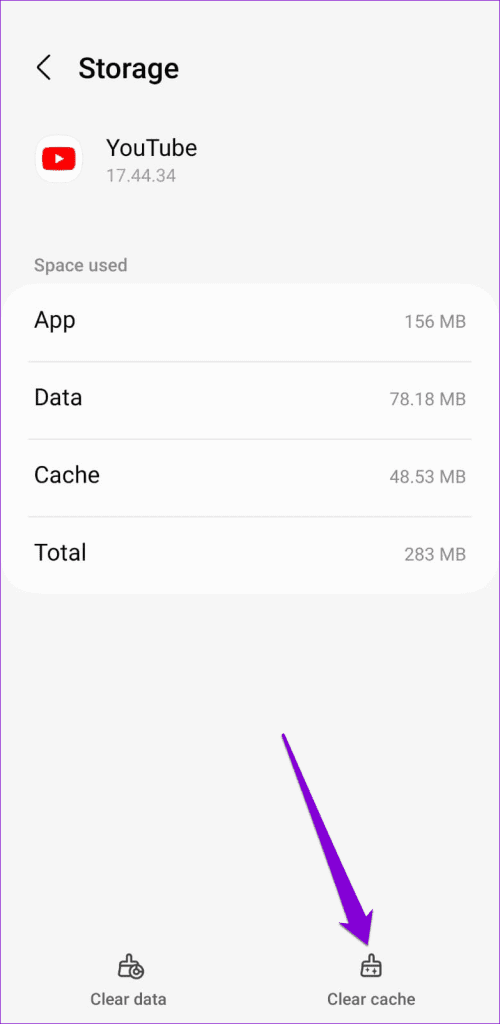
5. السماح باستخدام البيانات غير المقيدة لتطبيق YouTube (Android)
هل قمت بتمكين وضع توفير البيانات على جهاز Android الخاص بك؟ إذا كان الأمر كذلك، فقد يواجه YouTube مشكلة في استخدام الإنترنت وجلب نتائج البحث. لتجنب ذلك، تحتاج إلى السماح باستخدام غير مقيد للبيانات لتطبيق YouTube.
الخطوة 1: اضغط لفترة طويلة على أيقونة تطبيق YouTube وانقر على أيقونة المعلومات من القائمة التي تظهر.

الخطوة 2: اضغط على بيانات الجوال وقم بتمكين التبديل بين "السماح باستخدام بيانات الخلفية" و"السماح باستخدام البيانات أثناء تشغيل موفر البيانات".
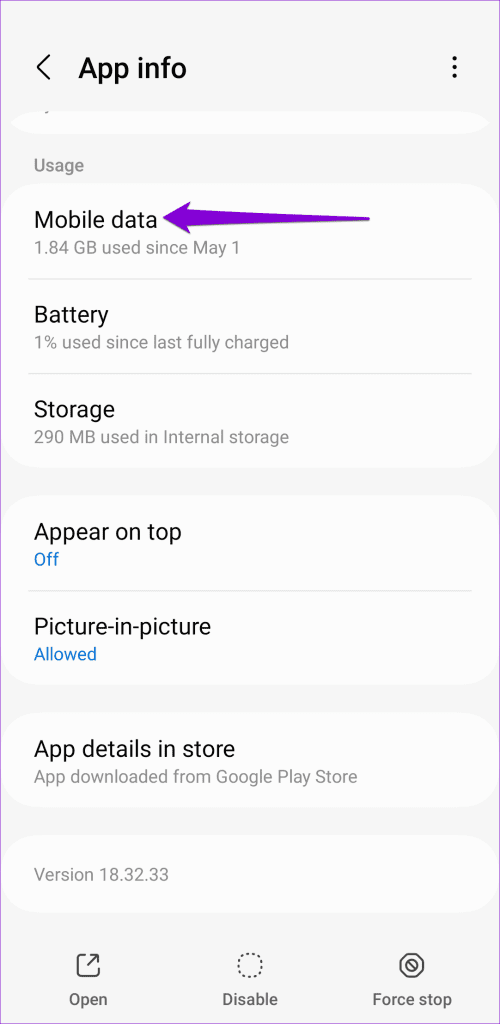
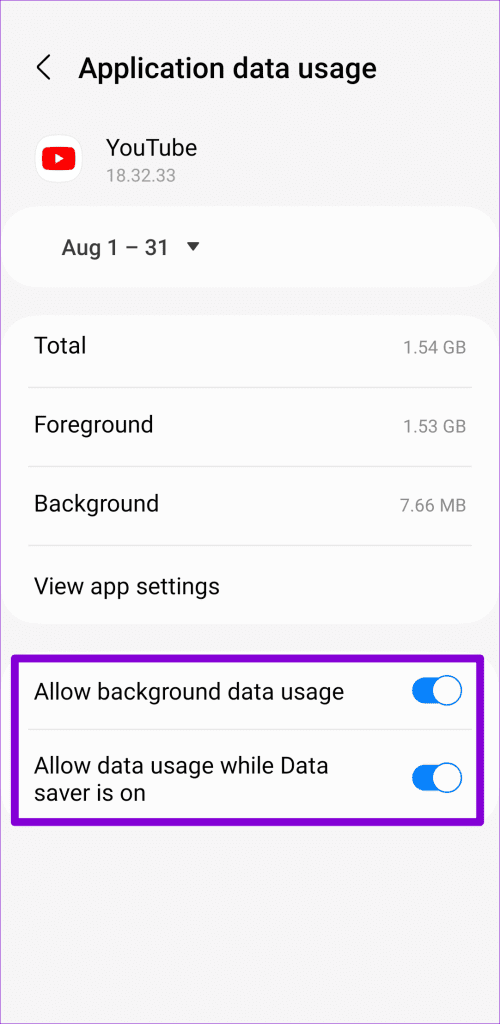
6. قم بتسجيل الخروج وتسجيل الدخول مرة أخرى
قد تؤدي المشكلات المؤقتة في حساب Google الخاص بك أيضًا إلى توقف وظيفة البحث في YouTube عن العمل. يمكنك تجربة تسجيل الخروج من تطبيق YouTube ثم تسجيل الدخول مرة أخرى لمعرفة ما إذا كان ذلك مفيدًا أم لا. وإليك كيف يمكنك القيام بذلك.
ذكري المظهر
الخطوة 1: افتح تطبيق YouTube على جهاز Android الخاص بك. اضغط على أيقونة الملف الشخصي في الزاوية العلوية اليمنى، ثم اضغط على اسم المستخدم الخاص بك.

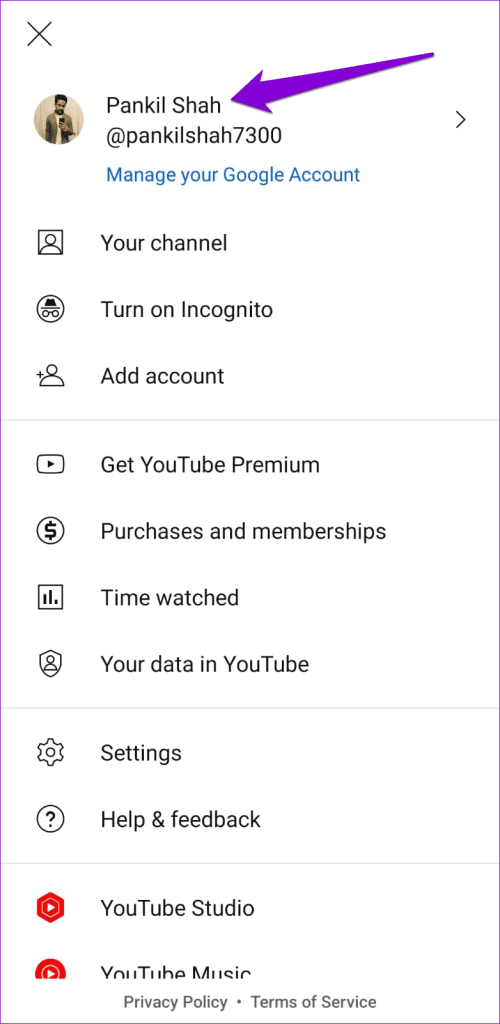
الخطوة 2: حدد خيار إدارة الحسابات وحدد حسابك في القائمة التالية.
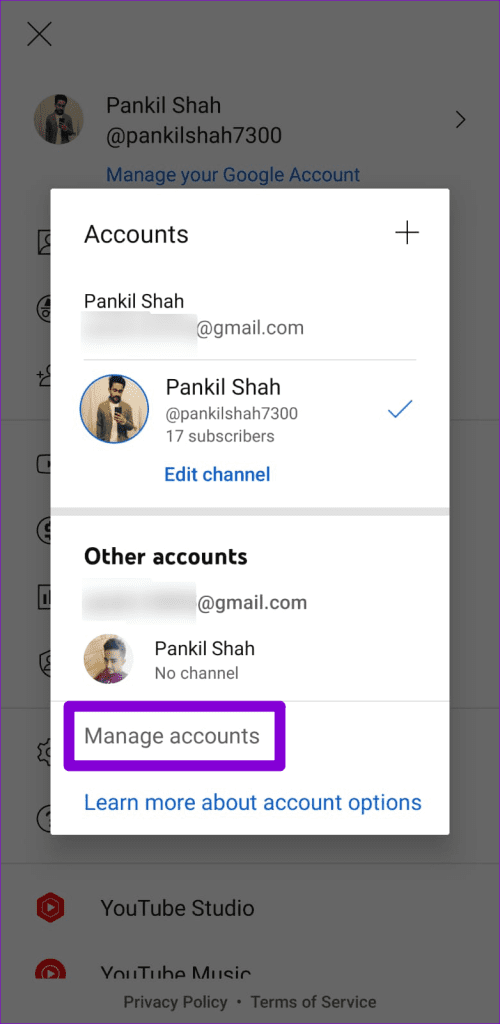
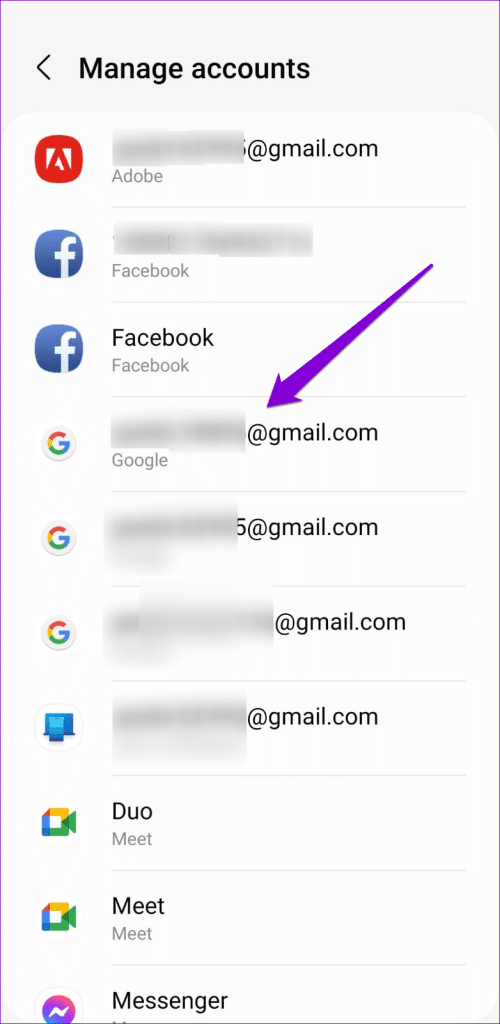
الخطوة 3: انقر فوق خيار إزالة الحساب. ثم حدد إزالة الحساب مرة أخرى للتأكيد.
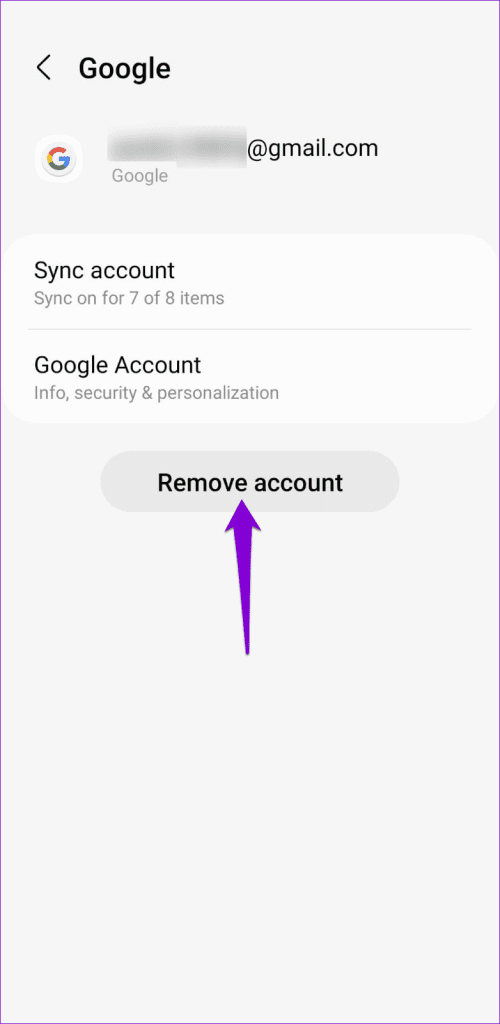
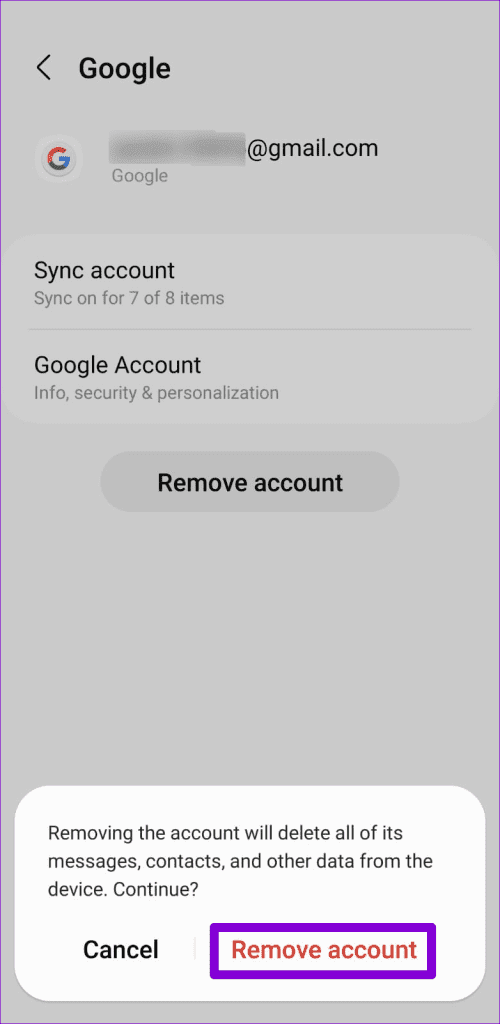
الخطوة 4: أعد تشغيل تطبيق YouTube، وانقر على أيقونة الملف الشخصي وحدد إضافة حساب. ثم اتبع المطالبات التي تظهر على الشاشة لتسجيل الدخول باستخدام حسابك.

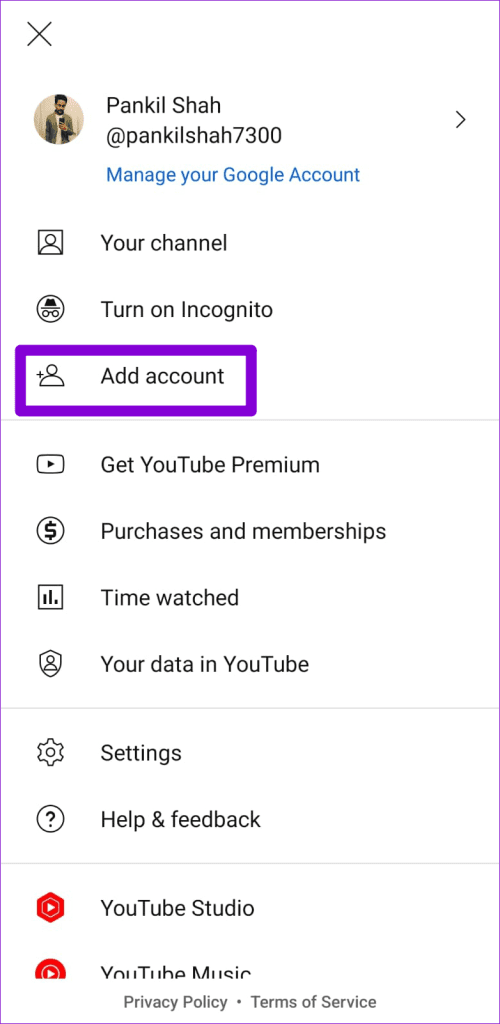
ايفون
الخطوة 1: افتح تطبيق YouTube على جهاز iPhone الخاص بك. اضغط على أيقونة الملف الشخصي في الزاوية اليمنى العليا.
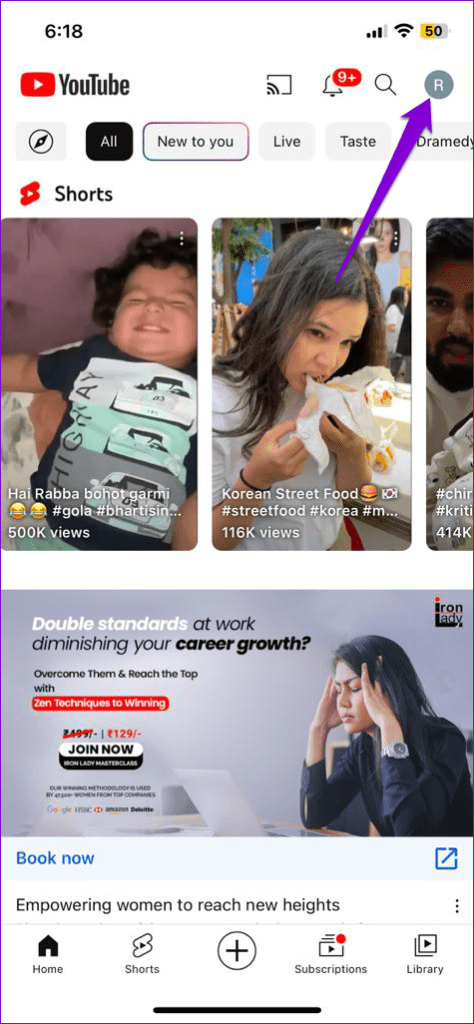
الخطوة 2: اضغط على اسم حسابك وحدد خيار “استخدام تسجيل الخروج من YouTube”.
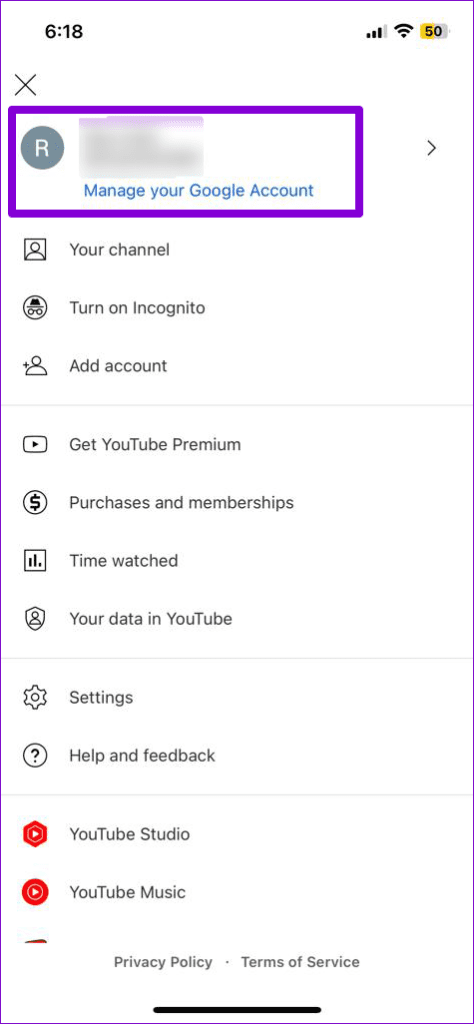

الخطوة 3: اضغط على أيقونة الملف الشخصي مرة أخرى، وحدد خيار تسجيل الدخول، ثم أضف حسابك.
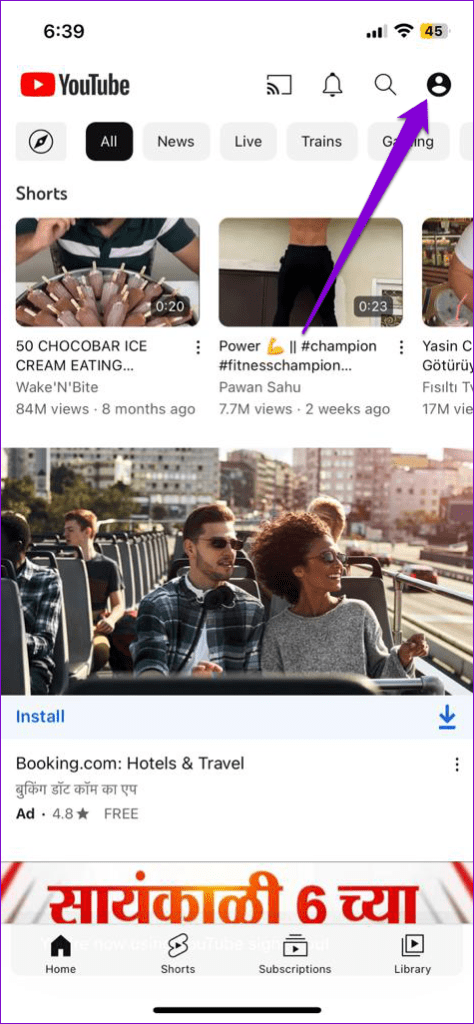
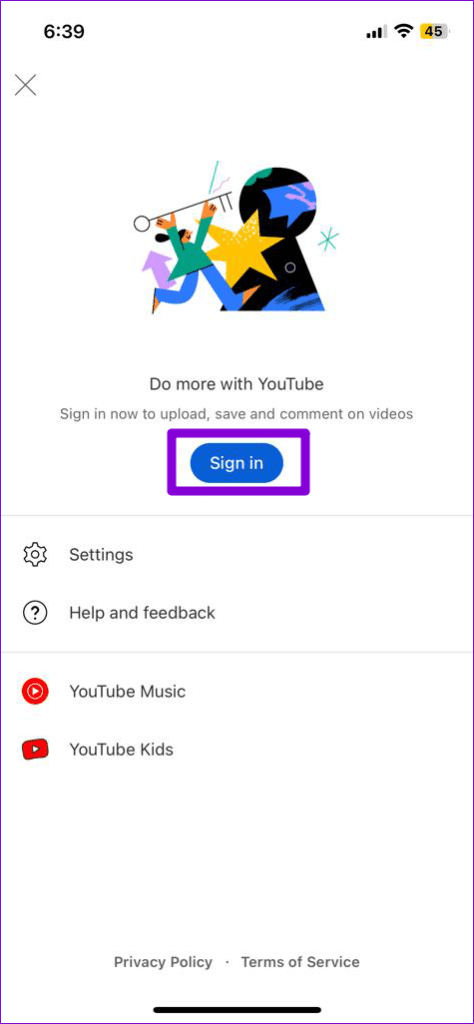
7. قم بتحديث تطبيق YouTube
تتلقى تطبيقات مثل YouTube بانتظام تحديثات تتضمن إصلاحات للأخطاء وتحسينات في الأداء. إذا كانت المشكلة تحدث بسبب خطأ ما، فمن المفترض أن يؤدي تحديث تطبيق YouTube إلى أحدث إصدار إلى حلها.
8. تحقق مما إذا كان موقع YouTube معطلاً
ليس من غير المألوف أن تواجه خدمات مثل YouTube انقطاعات في الخادم من وقت لآخر. للتغلب على هذا الاحتمال، يمكنك زيارة موقع ويب مثل Downdetector، الذي يتتبع انقطاع الخدمة في العديد من الخدمات، بما في ذلك YouTube.
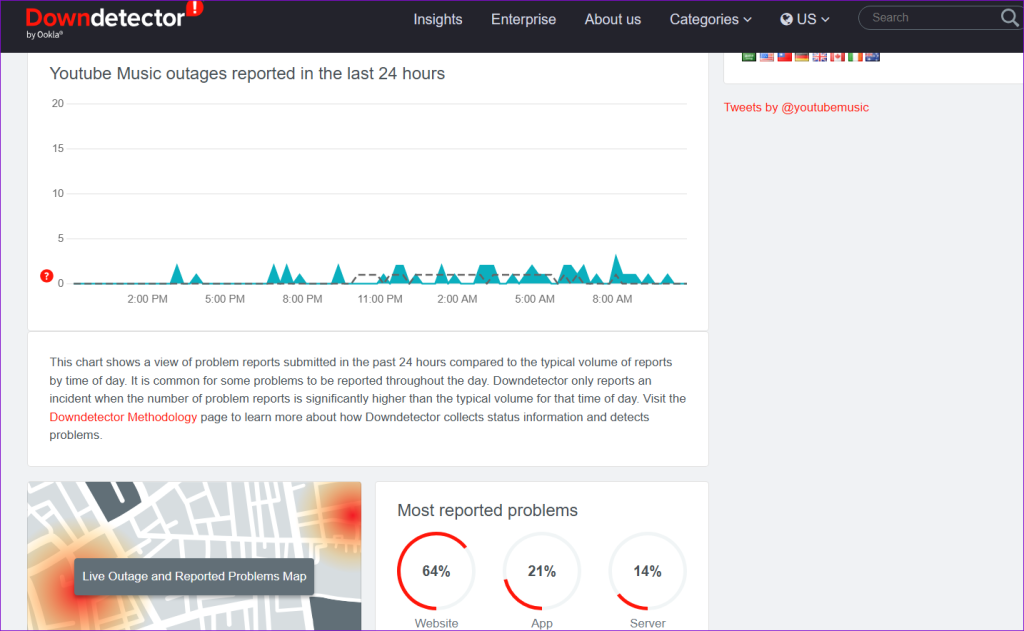
9. إعادة ضبط إعدادات الشبكة
يمكن أن تؤدي إعدادات الشبكة التي تم تكوينها بشكل خاطئ على هاتفك أيضًا إلى منع التطبيقات من إنشاء اتصالات والعمل بشكل صحيح. في هذه الحالة، يمكن أن تساعد إعادة ضبط إعدادات الشبكة على جهاز Android أو iPhone . هيريس كيفية القيام بذلك.
ذكري المظهر
الخطوة 1: افتح تطبيق الإعدادات، وانقر على الإدارة العامة، ثم حدد إعادة تعيين من القائمة التالية.

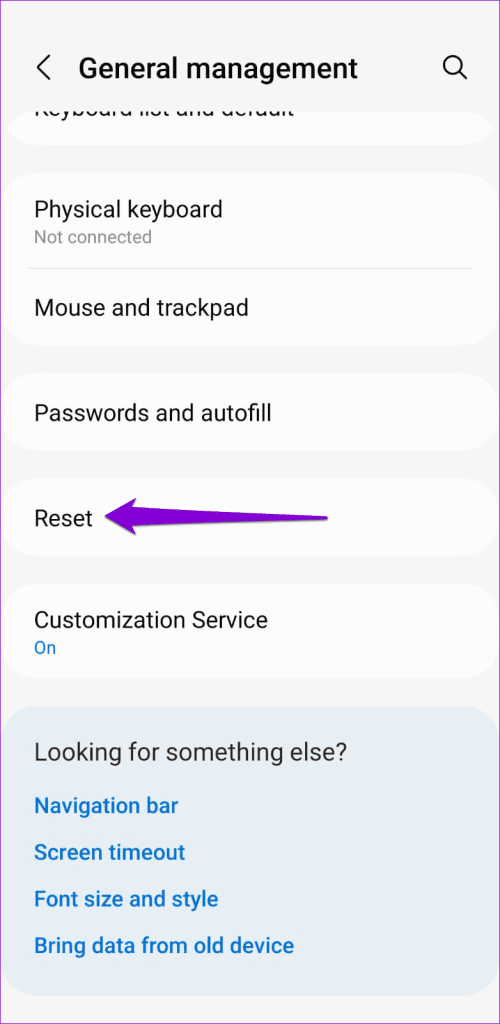
الخطوة 2: اضغط على إعادة ضبط إعدادات الشبكة واضغط على زر إعادة ضبط الإعدادات للتأكيد.
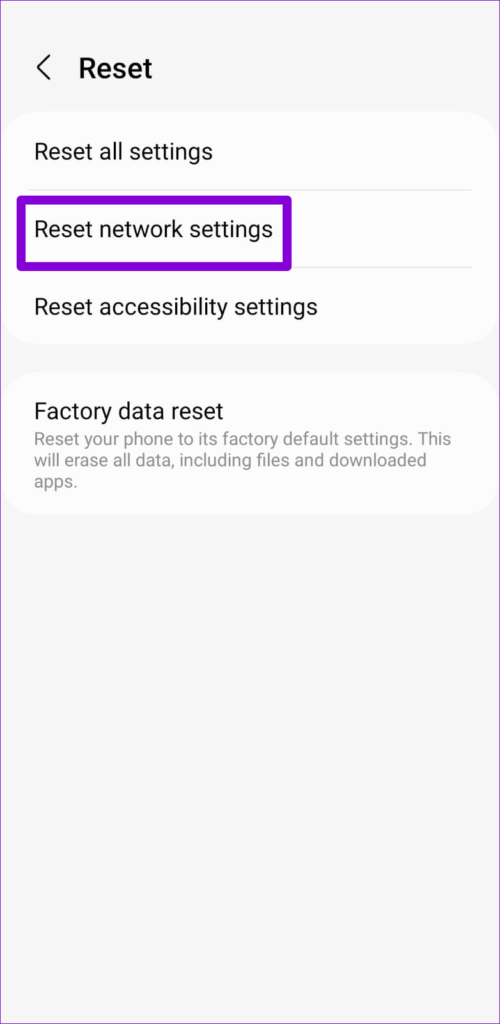
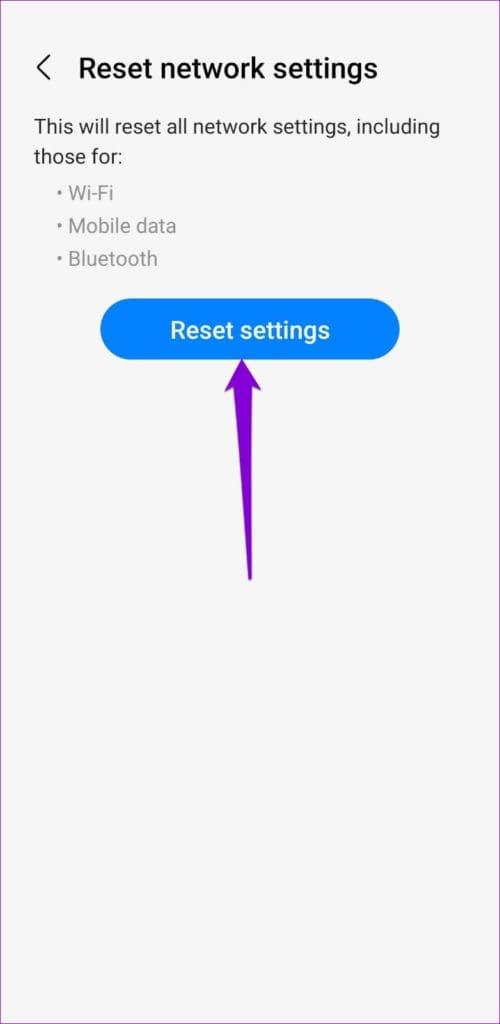
ايفون
الخطوة 1: افتح الإعدادات على جهاز iPhone الخاص بك وانتقل إلى عام. ثم قم بالتمرير لأسفل للنقر على "نقل أو إعادة تعيين iPhone".
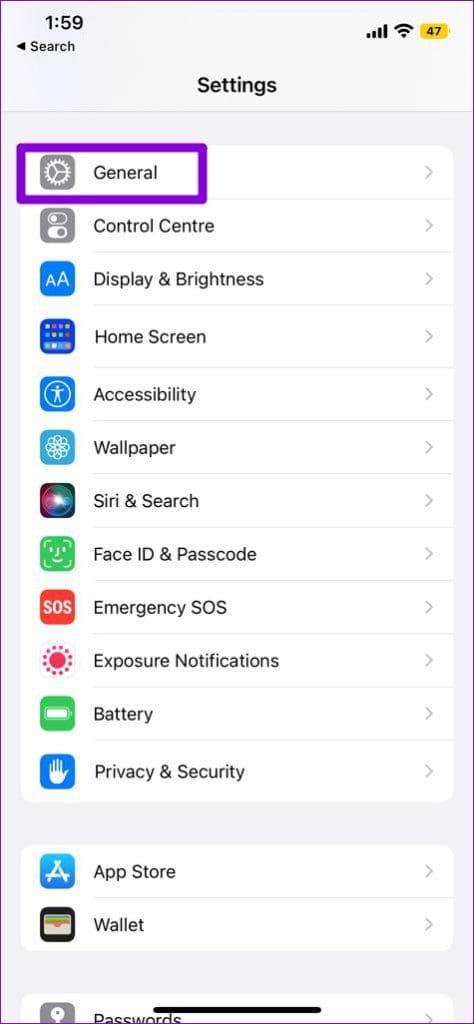
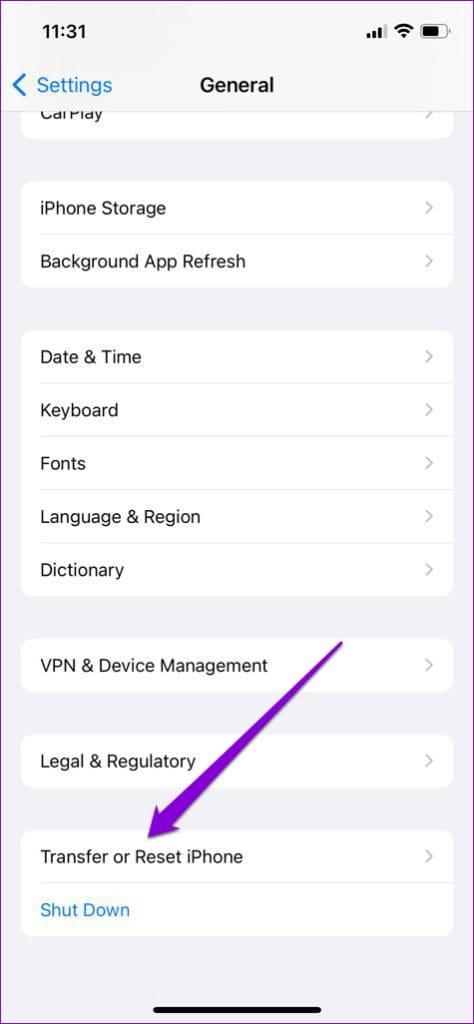
الخطوة 2: اضغط على خيار إعادة التعيين في الأسفل واختر إعادة ضبط إعدادات الشبكة.
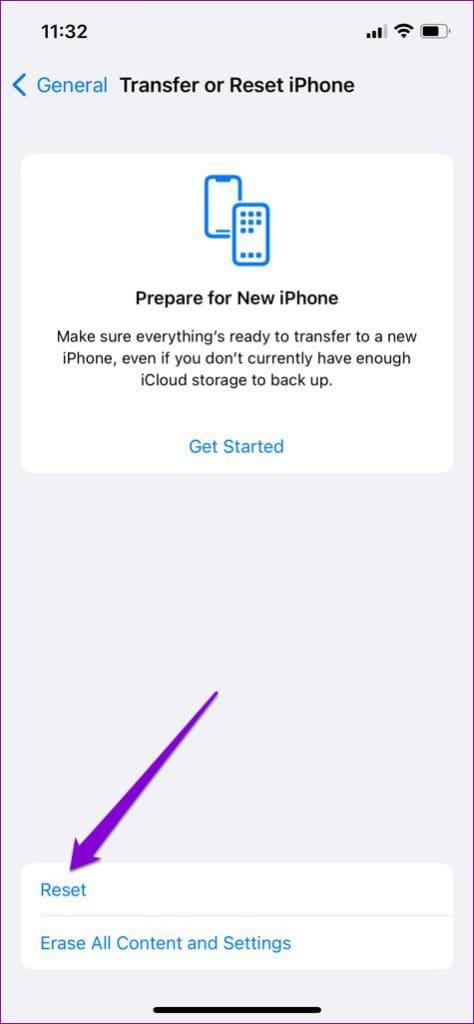
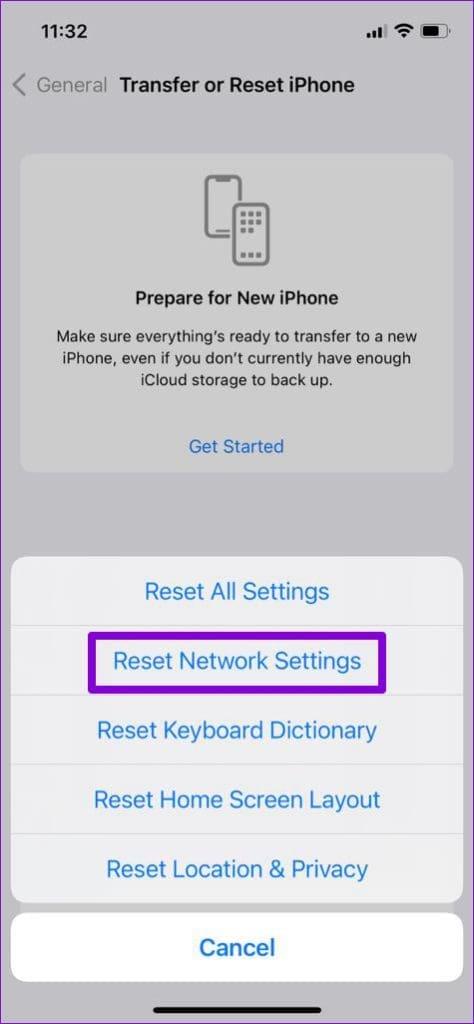
اتبع المطالبات التي تظهر على الشاشة لإنهاء إعادة ضبط إعدادات الشبكة. بعد ذلك، تحقق مما إذا كانت المشكلة لا تزال موجودة.
10. أعد تثبيت تطبيق YouTube
إذا لم ينجح أي شيء آخر، فيمكنك إلغاء تثبيت تطبيق YouTube وإعادة تثبيته مرة أخرى. من المفترض أن يساعد هذا في التخلص من أي بيانات تطبيق بها مشكلات ويمنح تطبيق YouTube بداية جديدة.
ماذا تفعل إذا كان بحث YouTube لا يعمل على متصفحك
إذا كان بحث YouTube لا يعمل في متصفح، مثل Chrome أو Safari، فيمكنك تجربة نصائح استكشاف الأخطاء وإصلاحها التالية لحل المشكلة.
11. أعد تشغيل المتصفح
في بعض الأحيان، يمكن أن تؤدي الأخطاء المؤقتة في المتصفح إلى خلل في بحث YouTube على جهاز الكمبيوتر الخاص بك. في أغلب الأحيان، يمكنك إصلاح مثل هذه المشكلات بمجرد إعادة تشغيل المتصفح.
12. مسح ذاكرة التخزين المؤقت للمتصفح
يمكن أيضًا أن تؤدي ذاكرة التخزين المؤقت القديمة أو التي يتعذر الوصول إليها في المتصفح إلى حدوث مثل هذه المشكلات. إذا كان الأمر كذلك، فستحتاج إلى مسح ذاكرة التخزين المؤقت الحالية للمتصفح لإصلاح المشكلة.
إذا كنت تستخدم Chrome أو Edge، فاضغط على Ctrl + Shift + Delete على لوحة المفاتيح لفتح لوحة "مسح بيانات التصفح". حدد كل الوقت في خيار النطاق الزمني. حدد المربع الذي يقرأ "الصور والملفات المخزنة مؤقتًا" واضغط على زر مسح البيانات.
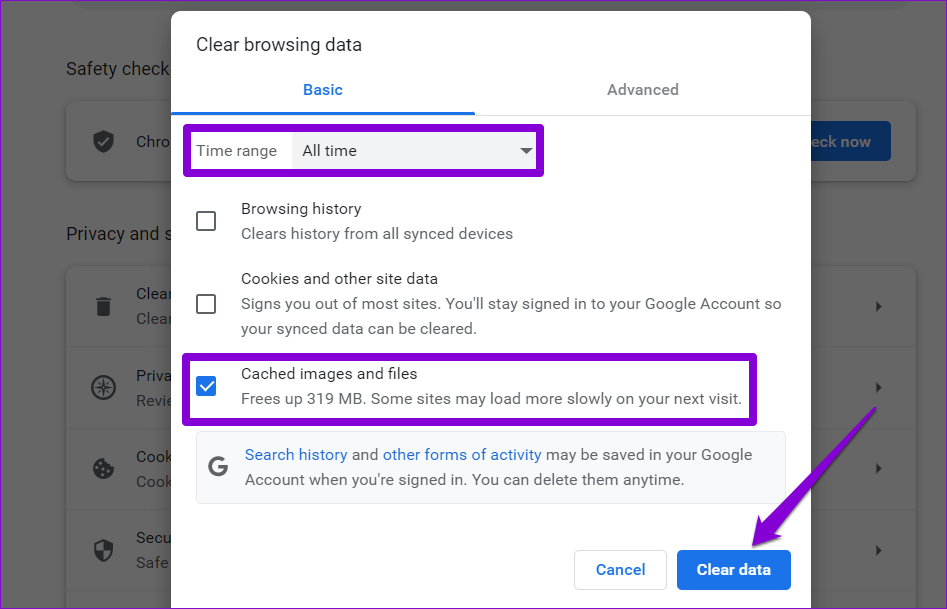
وبالمثل، يمكنك مسح ذاكرة التخزين المؤقت في Safari أو Firefox أو أي متصفح آخر قد تستخدمه. بعد ذلك، تحقق مما إذا كانت المشكلة لا تزال موجودة.
13. جرب متصفحًا آخر
إذا لم يؤد مسح ذاكرة التخزين المؤقت إلى حل المشكلة، فيمكنك تجربة استخدام YouTube في متصفح آخر. إذا كان بحث YouTube يعمل في متصفح آخر، فيمكنك محاولة إعادة تعيين المتصفح الذي كنت تستخدمه سابقًا لإصلاح المشكلة.
الأسئلة الشائعة حول بحث YouTube لا يعمل
1. هل يمكنني مسح ذاكرة التخزين المؤقت لموقع YouTube على جهاز iPhone الخاص بي؟
لا، نظام iOS لا يسمح لك بمسح ذاكرة التخزين المؤقت للتطبيقات الفردية. لذا، فإن الطريقة الوحيدة لمسح ذاكرة التخزين المؤقت لتطبيق YouTube على جهاز iPhone الخاص بك هي إلغاء تثبيته وإعادة تثبيته.
2. لماذا لا يعمل اليوتيوب على الرغم من أن لدي إنترنت؟
قد لا يتمكن YouTube من الاتصال بالإنترنت إذا قمت بتعطيل إذن بيانات الجوال للتطبيق أو قمت بتشغيل وضع توفير البيانات على هاتفك.
بحثك ينتهي هنا
يعد YouTube مصدرًا أساسيًا للترفيه بالنسبة للكثيرين منا. وليس هناك ما هو أكثر إحباطًا من تعرضك للمقاطعة أثناء وقت فراغك بسبب مثل هذه المشكلات. نأمل أن يكون واحد أو أكثر من الحلول المذكورة أعلاه قد ساعدك، وأن بحث YouTube يعمل الآن على هاتفك أو جهاز الكمبيوتر الخاص بك.
يمكن أن تؤدي تطبيقات Mac المتوقفة عن التثبيت إلى إهدار ساعات إنتاجيتك. فيما يلي أهم الطرق لإصلاح مشكلة تثبيت التطبيق على نظام Mac.
يمكنك تغيير لغة الفيسبوك مرة أخرى إلى اللغة الإنجليزية إذا انتهيت بلغة تؤثر على واجهة المستخدم. اقرأ لتعرف كيفية القيام بذلك.
يمكنك بسهولة إخفاء رقم هاتفك على Telegram عن أعين المتطفلين. إليك كيفية إخفاء رقم هاتفك على Telegram.
هل لا ترن مكالمات WhatsApp الواردة عندما يكون هاتفك مقفلاً؟ تحقق من 10 حلول لإصلاح المشكلة في هذا الدليل.
هل تريد تمكين أو تعطيل بعض أو كل نوافذ Safari المنبثقة المزعجة على جهاز Mac الخاص بك؟ إليك الدليل الوحيد الذي ستحتاجه.
هل تريد الرد على رسائل Instagram باستخدام رمز تعبيري مختلف عن القلب؟ راجع دليلنا الذي يشرح كيفية إرسال تفاعلات الرموز التعبيرية المخصصة على Instagram.
هل تريد حظر الحسابات المزعجة على TikTok؟ إليك ما يحدث عندما تقوم بحظر شخص ما على TikTok.
هل تريد معرفة الوقت الذي شاهدته على YouTube؟ سيساعدك هذا على معرفة ما إذا كنت تقضي الكثير من الوقت على المنصة ونصائح لتقليل ذلك.
إذا كانت ميزة الوضع الداكن لا تعمل في خرائط Google على جهاز iPhone أو Android، فإليك أفضل الطرق لإصلاح هذه المشكلة.
إليك كيفية استخدام وضع المخرج على Snapchat للوصول إلى المزيد من الميزات المتقدمة مثل الشاشة الخضراء وتخطيطات الكاميرا والمزيد.









